Многие владельцы техники Apple часто привязывают к одной учетной записи Apple ID сразу несколько смартфонов и планшетов. Это не запрещается политикой Apple, но вот при использовании гаджетов в таких условиях есть некоторые особенности.
? Спасибо re:Store за полезную информацию. ?
Пару смартфонов можно настроить как на полную синхронизацию, так и на частичную миграцию данных между ними.
Настройка полной синхронизации

Такой способ подойдет, если оба девайса использует один человек и нужна идентичная копия данных на обоих устройствах.
1. При настройке нового смартфона создаем бекап первого и восстанавливаем на втором.
Так сразу же перенесете большую часть данных между девайсами и сделаете их практически идентичными.
2. По пути Настройки – Учетная запись Apple ID – iCloud следует включить синхронизацию данных для всех используемых приложений.
После внесения изменений, например, в заметках или отправке письма данные автоматически мигрируют с одного девайса на второй.
3. В меню Настройки – iTunes Store и App Store включите автоматическую загрузку для всех видов контента. По пути Настройки – Фото можно активировать опцию Фото iCloud, чтобы сгружать снимки с обоих устройств в облако.
Теперь при скачивании новой игры, фильма или музыки на одном девайсе все это загрузится и на другой.
4. Включите фоновое обновление данных в разделе Настройки – Основные – Обновление контента для часто используемых приложений.
Так данные между будут загружаться в фоне и после того, как сменили iPhone не придется ждать обновление информации при каждом запуске программы.
Большая часть данных между приложениями и информация в учетной записи будут мигрировать с одного девайса на второй. У каждого iPhone будет своя независимая резервная копия.
С одного аппарата на второй не будут передаваться системные настройки и изменения в приложениях без облачной синхронизации. Для такой синхронизации следует периодически накатывать резервную копию с аппарата с более актуальными данными.
Настройка выборочной синхронизации

Когда второй смартфон будет использовать кто-то из родителей, жена или ребенок, можно тоже использовать один Apple ID на двоих, но на втором iPhone настроить только выборочную синхронизацию контента.
1. При настройке нового iPhone авторизуйтесь в используемой ученой записи Apple ID или перелогиньтесь в настройках iOS.
Так на двух смартфонах будут доступны контент и покупки с одной учетной записи.
2. Отключите синхронизацию контента между смартфонами.
Для этого следует перейти в Настройки – iTunes Store и App Store и отключить все переключатели. Кроме этого выключите синхронизацию фотографий по пути Настройки – Фото – Фото в iCloud хот бы на одном смартфоне.
3. В разделе Настройки – Пароли и учетные записи можно указать разные записи для раздельного использования почты, календаря, заметок, напоминаний и синхронизации контактов.
Так получится хранить контакты или заметки одного пользователя в iCloud, а второго в Gmail.
4. В разделах настроек Сообщения и FaceTime можно разделить использование мессенджера Apple.
В качестве идентификатора на каждом iPhone можно выбрать свой номер телефона или разные учетки электронной почты.
5. Отключите синхронизацию данных с iCloud (Настройки – Учетная запись Apple ID – iCloud) для тех приложений, которые будете использовать независимо.
6. На одном из устройств можно и вовсе запретить использование некоторых приложений или заблокировать совершение покупок. Для этого задайте соответствующие ограничения в меню Настройки – Экранное время – Контент и конфиденциальность.
Так получите пару смартфонов на одном аккаунте Apple ID, но с разным контентом.




 (42 голосов, общий рейтинг: 4.43 из 5)
(42 голосов, общий рейтинг: 4.43 из 5)
🤓 Хочешь больше? Подпишись на наш Telegram.

iPhones.ru
Иногда это бывает очень необходимо.
- Apple,
- iOS,
- iPhone,
- restore,
- фишки
![]()
Артём Суровцев
@artyomsurovtsev
Люблю технологии и все, что с ними связано. Верю, что величайшие открытия человечества еще впереди!
Как разъединить два айфона с одним id?
Во-первых, зайдите на сайт iCloud.com и залогиньтесь под вашим Apple ID. Затем следует перейти в раздел «Найти iPhone». В нем необходимо выбрать «Все устройства» и затем — в появившемся списке — найти тот смартфон, который следует отвязать. Кликните «Стереть iPhone», а затем подтвердите свое решение.
Как разъединить связанные айфоны?
- зайти в настройки устройства;
- нажать вверху на Apple ID;
- пройти в пункт подписки;
- выбрав нужную подписку нажать на «отменить подписку».
Как сделать чтобы два айфона не синхронизировались?
Отключите синхронизацию контента между смартфонами. Для этого следует перейти в Настройки – iTunes Store и App Store и отключить все переключатели. Кроме этого выключите синхронизацию фотографий по пути Настройки – Фото – Фото в iCloud хот бы на одном смартфоне.
Как отключить синхронизацию между устройствами Apple?
Запускаем iTunes, выбираем в верхнем меню программы пункт «Правка» (на PC) или iTunes (на Mac) и выбираем «Настройки» из выпадающего меню. Щелкните по вкладке «Устройства» и установите флажок «Запретить автоматическую синхронизацию устройств iPod, iPhone и iPad», запретив тем самым подобные действия. Нажмите «OK».
Как очистить старый айфон после переноса данных?
* Чтобы стереть с устройства все данные, перейдите в меню «Настройки» > «Основные» > «Сброс» > «Стереть контент и настройки». При этом все данные на устройстве будут стерты. После стирания данных устройство перезапустится и появится экран приветствия.
Как очистить айфон от другого?
- Перейдите в «Настройки» → «Основные» → «Сброс»
- Выберите «Стереть контент и настройки».
- Введите пароль Apple ID.
Как разъединить iPhone и iPad?
- Коснитесь настройки > [ваше имя] > & магазине приложений iTunes.
- Нажмите на свой идентификатор Apple.
- Коснитесь просмотр идентификатора Apple. .
- Перейдите в iTunes в разделе облако, а затем коснитесь удалить это устройство.
Как отвязать телефон от Apple ID?
Введите пароль для идентификатора Apple ID и нажмите «Выключить». Если используется ОС iOS 10.2 или более ранней версии, перейдите в меню «Настройки» > iCloud > «Выйти». Нажмите кнопку «Выйти» еще раз, нажмите «Удалить с [устройство]» и введите свой пароль к Apple ID.
Как отключить синхронизацию фото между устройствами Apple?
На iPhone, iPad или iPod touch перейдите в меню «Настройки» > [ваше имя] > iCloud > «Фото» и отключите функцию «Фото iCloud». На компьютере Mac откройте приложение «Фото» и выберите «Фото» > «Настройки», затем щелкните iCloud и снимите флажок «Фото iCloud».
Как разделить устройства с одним и тем же Apple ID?
Войдите в систему с другим Apple ID, чтобы создать новую учетную запись. Выберите «Объединить», чтобы загрузить свои данные. Если вы используете разные учетные записи, каждый из вас может перейти на icloud.com и удалить данные другого человека из своей учетной записи.
Как разделить два iPhone с одним и тем же Apple ID?
Чтобы перейти на отдельную учетную запись, ей нужно будет перейти в «Настройки»> «iCloud», нажать «Удалить учетную запись», ввести пароль для текущей учетной записи, чтобы отключить функцию «Найти iPhone» при появлении запроса (если она работает с iOS 7), выбрать «Сохранить на моем iPhone» (чтобы сохраните копию данных iCloud на своем телефоне), затем снова войдите в систему с помощью другого Apple …
Как мне разделить свои устройства Apple?
Удалите связанный iPhone, iPad или iPod touch.
- Нажмите «Настройки»> [ваше имя], затем нажмите «iTunes и App Store».
- Коснитесь своего Apple ID.
- Нажмите «Просмотреть Apple ID». Вас могут попросить войти в систему.
- Прокрутите до iTunes в разделе «Облако» и нажмите «Удалить это устройство».
Могут ли 2 устройства использовать один и тот же Apple ID?
Вы можете использовать один AppleID на многих устройствах, включая 2 iPhone. Однако обратите внимание, что если вы используете один и тот же AppleID для iCloud, iMessage, FaceTime, то вы используете одну учетную запись для этих служб. Все устройства, использующие этот AppleID, обмениваются всеми сообщениями, разговорами, электронной почтой iCloud, контактами, календарями, телефонными журналами и т. Д.
Должен ли каждый член семьи иметь отдельный Apple ID?
Все члены вашей семьи должны присоединиться к Family Sharing, используя собственный Apple ID. Таким образом, члены вашей семьи могут делиться покупками, семейным тарифным планом Apple Music, хранилищем iCloud, фотографиями и т. Д. Без предоставления личной информации, такой как электронная почта, текстовые сообщения или пароли.
Почему мой другой iPhone получает мои сообщения?
Если вы получаете сообщения, предназначенные для передачи другому устройству или члену вашей семьи, это может быть связано с тем, что ваш Apple ID привязан к их конкретным устройствам. Чтобы узнать, какие учетные записи связаны с вашим Apple ID, перейдите в «Настройки»> «iCloud»> выберите свою учетную запись вверху> «Устройства». Зайдите в Настройки> Сообщения> Отправить и получить.
Что дает удаление устройства из Apple ID?
Если вы настроили двухфакторную аутентификацию для своего Apple ID, удаление устройства гарантирует, что оно больше не может отображать коды подтверждения. У него также не будет доступа к iCloud и другим сервисам Apple, включая Find My, пока вы снова не войдете в систему с двухфакторной аутентификацией.
Как прекратить совместное использование iCloud между устройствами?
- Удалите учетную запись из «Настройки»> «iCloud».
- Когда вас попросят сохранить на iPad или удалить, выберите, хотите ли вы сохранить ту же информацию, но иметь возможность редактировать ее, не затрагивая информацию другого устройства.
- Выберите настроить бесплатный Apple ID и продолжите настройку.
Как отменить связь между iPad и iPhone?
Удалите связанные устройства с iPhone, iPad или iPod touch.
- Нажмите «Настройки»> [ваше имя]> iTunes и App Store.
- Коснитесь своего Apple ID.
- Нажмите «Просмотреть Apple ID». Вас могут попросить ввести ваш пароль.
- Прокрутите до iTunes в разделе «Облако» и нажмите «Удалить это устройство».
Как остановить синхронизацию двух моих iPhone?
Начните с решения, какие два телефона будут заменены. На этих двух телефонах перейдите в «Настройки»> «iCloud» и отключите все данные, которые синхронизируются с iCloud (контакты, календари и т. Д.). При появлении запроса выберите сохранение данных на iPhone.
Можно ли зарегистрировать два айфона на один ID?
Когда второй смартфон будет использовать кто-то из родителей, жена или ребенок, можно тоже использовать один Apple ID на двоих, но на втором iPhone настроить только выборочную синхронизацию контента. 1. … Так на двух смартфонах будут доступны контент и покупки с одной учетной записи. 2.
Как разъединить два айфона на одном id?
Удаление связанного iPhone, iPad или iPod touch
- Нажмите Настройки > [ваше имя] и выберите «iTunes Store и App Store».
- Выберите свой идентификатор Apple ID.
- Нажмите «Просмотреть Apple ID». Возможно, потребуется выполнить вход.
- Прокрутите экран до раздела «iTunes в облаке» и нажмите «Удалить это устройство».
Можно ли использовать два Apple ID?
Можете ли вы иметь несколько Apple ID на одном устройстве iOS? … Да, у вас могут быть приложения, установленные с разных Apple Id. Просто войдите в систему с любой учетной записью, которую вы оба хотите использовать для покупки. Вы можете выйти из системы и войти в нее с другой учетной записью App Store в любое время.
Как сделать чтобы два айфона не синхронизировались?
Запускаем iTunes, выбираем в верхнем меню программы пункт «Правка» (на PC) или iTunes (на Mac) и выбираем «Настройки» из выпадающего меню. Щелкните по вкладке «Устройства» и установите флажок «Запретить автоматическую синхронизацию устройств iPod, iPhone и iPad», запретив тем самым подобные действия. Нажмите «OK».
Можно ли создать два Apple ID на один номер?
Можно только зарегистрировать новый на другой номер. Если забыли пароль от кошелька, восстановите его при входе — просто нажмите «Напомнить».
Как отключить синхронизацию с другим айфоном?
Для этого достаточно просто выключить синхронизацию между устройствами.
- Переходим в «Настройки» — «Телефон» — «Вызовы на других устройствах» (отключаем пункт «Разрешить вызовы»).
- Открываем раздел «Apple ID» — «iCloud» и отключаем iCloud Drive.
Как Рассинхронизировать два айфона?
Как синхронизировать iPhone с другим iPhone?
- Перейдите в раздел “Настройки” > iCloud > “Хранилище и копии”.
- Включите параметр “Копирование в iCloud”.
- Нажмите “Создать копию”.
- Дождитесь завершения резервного копирования.
Можно ли сидеть с двух Айклаудов?
В iCloud Photo Library нет возможности работать с двух аккаунтов с одной медиатекой.
Как зайти в iPhone под другим ID?
Изменение идентификатора Apple ID
- Перейдите на страницу appleid.apple.com и войдите в систему.
- В разделе «Учетная запись» нажмите кнопку «Изменить».
- Выберите «Изменить Apple ID».
- Введите адрес электронной почты, который будет использоваться в качестве идентификатора Apple ID.
- Выберите «Продолжить».
Можно ли создать новый Эпл Айди?
Для создания идентификатора Apple ID на Apple TV, устройстве Android, телевизоре Smart TV или устройстве для потокового воспроизведения обычно нужно следовать инструкциям на экране и ввести свое полное имя, дату рождения, адрес электронной почты или номер телефона, а также способ оплаты.
Как отключить синхронизацию приложений между устройствами Apple?
Выберите меню Apple > «Системные настройки», затем нажмите идентификатор Apple ID. Если используется macOS Mojave или более ранней версии, нажимать идентификатор Apple ID не нужно. Выберите iCloud. Установите или снимите флажки рядом с приложениями.
Почему мои звонки видны на другом айфоне?
Дублирование звонка происходит потому, что имеется связь между техникой Apple, устанавливаемая при входе в одну учетную запись на нескольких устройствах, а также при их подключении к одной интернет-сети. Изучить, как сбросить звонок на айфоне, конечно, стоит, но постоянная отмена звонков может надоесть.
Как отключить синхронизацию фото между устройствами Apple?
Чтобы отключить функцию «Фото iCloud» на всех устройствах, выполните следующие действия. На iPhone, iPad или iPod touch перейдите в раздел «Настройки» > [ваше имя] > iCloud > «Управление хранилищем» > «Фото», затем нажмите «Отключить и удалить».
Как войти в Apple ID без номера телефона?
Если вы потеряли устройство или номер телефона, связанный с вашим идентификатором Apple
- Зайдите в свой идентификатор Apple учетной записи и введите свой Apple ID и пароль.
- На проверить экран тож, выберите «не могу открыть ваши доверенные устройства?»
- Во всплывающем окне введите ключ восстановления.
Как создать Apple ID без кредитной карты?
Как создать Apple ID без банковской карты с iPhone или iPad
- Шаг 1: Запустите магазин приложений App Store на своём iPhone или iPad.
- Шаг 2: Перейдите на вкладку «Топ-чарты» и попробуйте загрузить любое бесплатное приложение.
- Шаг 3: Нажмите на кнопку «Войти», после чего выберите пункт «Создать Apple ID».
Можно ли восстановить Apple ID по номеру телефона?
Зайдите в свой идентификатор Apple учетной записи и нажмите кнопку «Забыли идентификатор Apple и пароль». Если попросят подтвердить свой номер телефона, используйте шаги для двухфакторной аутентификации вместо. Введите свой идентификатор Apple, выберите опцию для сброса пароля, а затем выберите продолжить.
Пользователи, которые имеют несколько Айфонов, обычно используют один и тот же аккаунт для двух устройств. С одной стороны это весьма удобно, так как вся информация синхронизируется между гаджетами, то есть, установив какую-либо программу на одном смартфоне, она сразу отобразится и на втором. С другой стороны при этом дублируется и информация, которая относится к звонкам, сообщениям, и многому другому, что может вызвать путаницу у пользователя. В статье будет рассматриваться методика отключения синхронизации между гаджетами iPhone.

Содержание
- Как выключить синхронизацию между Айфонами
- Способ 1: Создание нового аккаунта Apple ID
- Способ 2: Изменение параметров синхронизации
Как выключить синхронизацию между Айфонами
Ниже в статье будут подробно описаны два метода, которые помогут отключить синхронизацию между несколькими iPhone. Сделать это можно как с помощью создания новой записи Apple ID, так и изменив определенные параметры синхронизации.
Читайте также:
Как удалить музыку с iPhone через iTunes: пошаговая инструкция
Как iphone синхронизировать с компьютером? Легко!
Отключение Wi-Fi на роутере: пошаговая инструкция
Как разблокировать айфон если забыл пароль? Легко!
Способ 1: Создание нового аккаунта Apple ID
Этот вариант идеально подходит для пользователей, которые поочередно работают на одном и том же устройстве. Использовать один аккаунт для двух смартфонов имеет смысл только в том случае, если оба гаджета эксплуатируются лично вами. В любых других ситуациях наилучшим вариантом будет создать еще один профиль. Делается это таким образом:
- В первую очередь необходимо создать еще один профиль Apple ID, только после этого можно приступать к следующим шагам.
- Чтобы привязать аккаунт к гаджету, потребуется осуществить сброс параметров устройства до заводских настроек. Перед выполнением этого действия, обязательно озаботьтесь созданием точки восстановления на тот случай, если что-то пойдет не так как задумывалось.
- После того как устройство загрузится, потребуется ввести новые данные аккаунта Apple ID.
Способ 2: Изменение параметров синхронизации
Пользователь может использовать один и тот же аккаунт на двух гаджетах, и при этом информация на устройствах не будет синхронизироваться. Для этого необходимо изменить определенные настройки. Давайте рассмотрим, как осуществляется отключение синхронизации подробнее:
- Зайдите в основные настройки устройства и перейдите к своему аккаунту Apple ID.
- Откройте раздел «iCloud», после чего переключите ползунок напротив пункта «iCloud Drive» в положение «Выкл».
- Операционная система iPhone имеет специальный инструмент, который позволяет осуществлять определенные действия на одном гаджете, а потом продолжать их на другом без потери прогресса. Эта функция имеет название «Handoff» и находится в настройках во вкладке «Основные».
- Чтобы отключить инструмент, необходимо переместить ползунок напротив надписи «Handoff» в отключенное положение.
- Настроить получение вызовов можно в блоке «FaceTime». Расположен он там же где и предыдущие инструменты. Чтобы оставить какой-либо один номер телефона, требуется убрать флажки напротив всех неиспользуемых вариантов под заголовком «Ваш адрес…». Такие же действия следует выполнить и на втором гаджете, только номер телефона следует указывать не тот, который был выбран на первом устройстве.
- Точно такие же действия необходимо проделать и в разделе «Сообщения». Не забудьте повторить процедуру на втором устройстве.
- Для того чтобы отключить входящие вызовы, необходимо в основных настройках открыть раздел «Телефон».
- В новой вкладке найдите надпись «На других устройствах» и в правом окне переведите любой из двух ползунков в неактивное состояние.





Как вы смогли убедиться, отключить синхронизацию между двумя устройствами iPhone достаточно просто. Для этого необходимо либо зарегистрировать новый аккаунт, либо изменить настройки синхронизации. Оба варианта имеют свои недостатки и преимущества, поэтому выбирать один из них следует, руководствуясь личными предпочтениями.
Содержание
- Отключаем синхронизацию между двумя iPhone
- Способ 1: Использование другой учетной записи Apple ID
- Способ 2: Отключение параметров синхронизации
- Вопросы и ответы

Если у вас имеется несколько iPhone, они, скорее всего, подключены к одной учетной записи Apple ID. На первый взгляд это может показаться очень удобным, например, если на одном устройстве будет установлено приложение, оно автоматически появится на втором. Однако, синхронизируется не только эта информация, но и звонки, сообщения, журнал вызовов, из-за чего могут возникать определенные неудобства. Разбираемся, каким образом можно отключить синхронизацию между двумя iPhone.
Отключаем синхронизацию между двумя iPhone
Ниже мы рассмотрим два способа, которые позволят отключить синхронизацию между Айфонами.
Способ 1: Использование другой учетной записи Apple ID
Самое правильное решение, если вторым смартфоном пользуется другой человек, например, член семьи. Использовать одну учетную запись для нескольких устройств имеет смысл только в том случае, если все они принадлежат вам, и пользуетесь ими исключительно вы. В любом другом случае следует потратить время на создание Apple ID и подключение новой учетной записи ко второму устройству.
- Прежде всего, если у вас отсутствует второй аккаунт Apple ID, его потребуется зарегистрировать.
Подробнее: Как создать Apple ID
- Когда аккаунт будет создан, можно переходить к работе со смартфоном. Для того чтобы привязать новую учетную запись, на iPhone потребуется выполнить сброс до заводских настроек.

Подробнее: Как выполнить полный сброс iPhone
- Когда на экране смартфона появится приветственное сообщение, выполните первичную настройку, а затем, когда от вас потребуется авторизоваться в Apple ID, укажите данные новой учетной записи.
Способ 2: Отключение параметров синхронизации
Если вы решили оставить одну учетную запись для обоих устройств, поменяйте настройки синхронизации.
- Чтобы на второй смартфон не копировались документы, фото, приложения, журнал вызовов и иная информация, откройте настройки, а затем выберите имя своей учетной записи Apple ID.
- В следующем окне откройте раздел «iCloud».
- Найдите параметр «iCloud Drive» и переведите ползунок около него в неактивное положение.
- Также iOS предусматривает функцию «Handoff», которая позволяет начать действие на одном устройстве, а затем продолжить на другом. Чтобы деактивировать данный инструмент, откройте настройки, а затем перейдите в раздел «Основные».
- Выберите раздел «Handoff», а в следующем окне переведите ползунок около данного пункта в неактивное состояние.
- Чтобы вызовы FaceTime поступали только на один iPhone, откройте настройки и выберите раздел «FaceTime». В разделе «Ваш адрес для вызовов FaceTime» снимите галочки с лишних пунктов, оставив, например, только номер телефона. На втором iPhone потребуется выполнить такую же процедуру, но адрес должен быть выбран обязательно другой.
- Подобные действия потребуется выполнить и для iMessage. Для этого в настройках выберите раздел «Сообщения». Откройте пункт «Отправка/прием». Снимите галочки с лишних контактных данных. Такую же операцию выполните и на другом устройстве.
- Чтобы входящие вызовы не дублировались на втором смартфоне, в настройках выберите раздел «Телефон».
- Перейдите к пункту «На других устройствах». В новом окне снимите галочку или с параметра «Разрешить вызовы», или ниже отключите синхронизацию для конкретного устройства.









Эти простые рекомендации позволят вам отключить синхронизацию между iPhone. Надеемся, данная статья была для вас полезна.

Еще статьи по данной теме:
Если Айклауд один на двоих, может ли другой видеть всю информацию
Экосистема продуктов Apple давно и хорошо зарекомендовала себя в плане защиты данных и безопасности в целом. Это касается не только iCloud, но и других аспектов. Однако могут возникать ситуации, когда вмешивается человеческий фактор, а значит, все самые навороченные методы защиты оказываются неэффективными.
Итак, сегодня мы поговорим о том, что делать, если одним аккаунтом iCloud пользуется не один человек, рассмотрев, чем это опасно и как решить возможные проблемы.

В каких случаях создается общий Айклауд
В рамках iCloud есть ряд вариантов подписок, которые за оплату дают расширенные возможности. Одной из них является подписка iCloud+ с большим объёмом для хранения данных в облаке, а также другими возможностями.
И в рамках этой подписки можно также включить возможность, которая позволит использовать облако и другие функции сразу нескольким пользователям.
Сервис iCloud поддерживает так называемый «Семейный доступ». Эта функция позволяет использовать общую подписку на 6-х человек на iCloud+. В рамках её доступно облачное хранилище iCloud на 50 ГБ, 200 ГБ или 2 ТБ, функция сокрытия адреса электронной почты, iCloud Private Relay (аналог VPN), а также другие продукты и возможности.

Отметим, что в рамах «Семейного доступа» каждый из пользователей заходит под своим аккаунтом, который просто привязан к подписке. Это позволяет не показывать фото и документы одного пользователя другому.
При этом место в облаке и другие возможности есть для всех. В целом, идея состоит в том, чтобы объединить в рамках одного тарифа несколько пользователей.
Таким образом, общий iCloud может пригодиться семье или тесной группе друзей, где все пользуются техникой Apple.
Какие действия друг друга видят пользователи связанных устройств
Само собой, при использовании общих сервисов возникает вопрос — какие именно действия друг друга видят владельцы связанных устройств, и какие именно данные им доступны.
Итак, для начала, все пользователи будут видеть, сколько места в облаке занято файлами.
Какими именно и чьими — нет, но данные по общему объему будут доступны. При этом в случае исчерпания последнего, все пользователи «Семейного доступа» получат уведомление об этом.
Далее, в рамках «Семейного доступа» юзеры смогут увидеть те или иные покупки. Речь идёт о приобретённых песнях, музыкальных альбомах, сериалах, программах и так далее.
Важно отметить, что увидеть их пользователи смогут, если вы поделитесь ими. То есть факт покупки останется тайной, если вы не захотите поделиться этой информацией в рамках «Семейного доступа».

Если же вы поделились, то каждый из пользователей группы сможет увидеть ваши купленные данные, если нажмёт на ваше имя. При этом можно ограничивать доступ к тем или иным данным, скрывая их.
Помимо этого, функция «Экранное время» позволяет в рамках группы контролировать, сколько времени будут проводить в сети дети, и при необходимости, ограничивать им доступ.
Само собой, поддерживается поиск устройств с помощью «Локатора», групповых напоминаний и прочее. Таким образом, можно не беспокоиться насчет сохранности данных, продолжая пользоваться всеми преимуществами групповой подписки.
Как настроить семейный доступ
Если вы надумали настроить семейный доступ, то это довольно просто сделать. Так, справиться с поставленной задачей можно настроив доступ как на мобильных устройствах, так и на ПК с операционной системой macOS.
Организатором группы может быть взрослый член семьи, который настраивает доступ со своего iPhone, iPad, iPod touch или компьютера Mac. Также он может настроить оплату с банковских карт для всех или только для себя.
Настройка на iPhone, iPad или iPod touch осуществляется следующим образом:
- Переходим в меню «Настройки».
- Выбираем своё имя.
- Нажимаем «Семейный доступ»
- Следуем инструкциями на экране.

Инструкция для настроек на компьютере Mac:
- Выбираем меню Apple> «Системные настройки»> «Семейный доступ».
- Вводим пароль для подтверждения идентификатора Apple ID.
- Ставим галочку напротив «Поделиться моими покупками».
- Следуем инструкциям на экране.
Как видите, ничего особенно сложного в настройках нет. В целом, нужно лишь внимательно читать, что пишет система, выбирая необходимые настройки.
![]() Загрузка…
Загрузка…

Пользователи продукции Apple, у которых имеется несколько гаджетов, интересуются, как отключить синхронизацию на Айфоне. С одной стороны, может показаться удобной привязка к одной записи и полная идентичность устройств. Но можно посмотреть на ситуацию и другим взглядом. Полное копирование вызовов, контактов, сообщений, фото и прочего может стать причиной утечки личных данных и конфиденциальной информации, потому разберемся, как отключить синхронизацию между Айфонами.

Способы отключения
Если в качестве сопряженных устройств рассматриваются два Айфона, то можно воспользоваться одним из предложенных способов:
- использовать разные учетные записи Apple ID;
- настроить параметры синхронизации.

Опишем подробнее каждый из них.
Использование разных Apple ID
Если вторым смартфоном пользуетесь не вы, то выбирайте этот вариант. Использовать один Apple ID разумно только тогда, когда оба устройства принадлежат только вам. Отключить синхронизацию на Айфоне в этом случае можно следующим образом:
- создать новый Apple ID;
- выполнить сброс телефона до заводских настроек и отвязать существующий аккаунт;
- после полного сброса привязать новый ID.

Так два телефона будут работать раздельно.
Настройка параметров
Если вы хотите использовать один аккаунт для двух устройств, то придется выполнить настройку. Она делается следующим образом:
- заходим в свою учетную запись в настройках телефона;
- открываем раздел «iCloud»;
- деактивируем функцию «iCloud Drive».

Также при необходимости нужно выключить следующие функции.
- «Handoff». Позволяет продолжать работу на разных устройствах. Находится она во вкладке «Основные» в настройках.

- «FaceTime». Отключает поступление вызовов на второй гаджет. Расположена на главной странице в настройках.

- «Сообщения и телефон». Эту опцию также стоит отключить, чтобы вызовы и смс не приходили на устройство.

Таким же образом вы сможете отключить синхронизацию контактов на Айфоне.
Выключение синхронизации между iPhone и iPad
В отличие от двух телефонов, синхронизация между смартфоном и планшетом происходит по беспроводной сети через iTunes. Деактивировать режим можно двумя способами.
- Через клиент iTunes на компьютере.
- С помощью выключения синхронизации на Айпаде.

В первом случае отключить синхронизацию между Айфоном и Айпадом можно следующим образом:
- заходим в iTunes;
- переходим в «Настройки»;
- далее нажимаем «Обзор», где необходимо выбрать устройство;
- открываем «Функции iPad»;
- убираем галочку со строки «Синхронизировать устройство с iTunes».

Во втором – это делается по-другому:
- открываем «Настройки» на iPad;
- заходим в аккаунт Apple ID;
- переходим в настройки iCloud и iTunes, отключаем функцию.

После этого телефон не будет сопряжен с планшетом до включения этой функции. Также некоторым пользователям будет полезно знать, как синхронизировать контакты iPhone.
Можно ли использовать один аккаунт на двух телефонах плей маркета?
Можно подключать к одному аккаунту сколько угодно устройств, сохраняя при этом все покупки на всех устройствах.
Можно ли использовать одну учетную запись на два андроида?
Это правда. Нет проблем использовать несколько телефонов с одной учетной записью. Я делаю это сам с g1 и с галактикой. Платные приложения подключены к вашей учетной записи Gmail, поэтому вы можете использовать их на любом телефоне со своими учетными данными.
Сколько устройств можно подключить к одному аккаунту Google?
Вы можете подключить до трех устройств для одновременного просмотра на одном аккаунте.
Как отвязать второй телефон от гугл аккаунта?
Зайдите на сайт техподдержки Google в раздел «Поиск телефона». Здесь будут показаны все устройства, на которых вы выполнили вход со своим аккаунтом. Выберите устройство, которым вы не пользуетесь, нажмите «Выйдите из аккаунта на устройстве», а затем «Выйти». Ваш аккаунт будет отвязан от этого устройства.
Можно ли связать два телефона?
Чтобы подключить два смартфона друг к другу необходимо: Вставить в одно из устройств OTG-кабель. Вставить в другое устройство USB-кабель, который используется для зарядки. Соединить оба кабеля с помощью USB-разъема.
Можно ли пользоваться одним аккаунтом на двух телефонах айфон?
Когда второй смартфон будет использовать кто-то из родителей, жена или ребенок, можно тоже использовать один Apple ID на двоих, но на втором iPhone настроить только выборочную синхронизацию контента. 1. При настройке нового iPhone авторизуйтесь в используемой ученой записи Apple ID или перелогиньтесь в настройках iOS.
Можно ли создать два аккаунта гугл на один номер?
Добавление второго аккаунта Google на телефон
На вкладке Android откройте Настройки, затем нажмите Учетные записи, Добавить учетную запись и Google. … Как и в Gmail или YouTube, коснитесь значка своего аватара в правом верхнем углу, а затем выберите свой второй аккаунт.
Можно ли иметь два аккаунта в Google?
Сейчас объединить несколько аккаунтов Google нельзя. Однако вы можете перенести в другой аккаунт данные из каждого сервиса по отдельности. Вы можете в любой момент добавить в аккаунт адрес электронной почты Gmail. …
Как добавить новое устройство в гугл аккаунт?
Добавление аккаунта
- Возьмите телефон, который хотите добавить в Google Play. Откройте на нем настройки.
- Пролистните экран до раздела «Аккаунты» и нажмите «Добавить».
- Выберите сервисы Google.
- Если у вас уже есть учетная запись, выберите вариант «Существующий». Если профиля нет, нажмите «Новый» и зарегистрируйтесь.
Как найти все свои аккаунты в гугле?
Шаг 1. Как посмотреть общую информацию
- Откройте страницу Аккаунт Google.
- На панели навигации слева нажмите Данные и персонализация.
- Найдите раздел «Ваши действия и данные».
- Нажмите Перейти в Личный кабинет Google.
- Откроется страница со списком сервисов Google, которыми вы пользуетесь, и статистикой по вашим данным.
Как посмотреть какие устройства подключены к Google?
На каких устройствах выполнен вход?
- Откройте страницу Аккаунт Google.
- На панели навигации слева выберите Безопасность.
- На панели Ваши устройства выберите Управление устройствами.
- Вы увидите устройства, на которых недавно входили в аккаунт Google. Выберите устройство, чтобы просмотреть более подробную информацию.
Как отвязать аккаунт в Инстаграме от другого аккаунта?
- Перейдите в свой профиль и нажмите .
- Нажмите Настройки .
- Нажмите Данные для входа.
- Нажмите рядом с нужным аккаунтом.
- Нажмите Удалить.
Как снять привязку аккаунта к телефону?
Откройте настройки телефона. Нажмите АккаунтыЕсли этого пункта нет, нажмите Пользователи и аккаунты.. Удалить аккаунт. Если на устройстве нет других аккаунтов Google, в целях безопасности вам потребуется ввести PIN-код, пароль или графический ключ.
Как удалить аккаунт гугл со старого телефона?
Как полностью удалить аккаунт Google с телефона
- Зайдите в Настройки — Google.
- Нажмите по пункту «Аккаунт Google». …
- Пролистайте страницу вниз и найдите пункт «Удаление сервиса или аккаунта».
- На следующем экране в пункте «Удаление аккаунта Google» нажмите «Удалить аккаунт».
22 авг. 2019 г.
Как дублировать WhatsApp?
Как создать клон WhatsApp на Android
- В открывшемся окне найдите приложение WhatsApp и включите функцию дублирования;
- После этого на рабочем столе появится второй WhatsApp, где можно авторизоваться с другого номера и пользоваться им как альтернативным.
Как дублировать Ватсап на айфоне?
2 whatsapp на одном iphone
- Идем в настройки вашего iPhone и переходим в раздел “Основное”. Выбираем пункт “Управление устройством” и щелкаем по надписи “FoxtoCo. LTD”. …
- Следующее действие — открываем TuTuApp и в списке приложений выбираем WhatsAppGold либо его аналог WhatsApp++.
- Устанавливаем одну из программ.
Можно ли пользоваться одним аккаунтом на двух телефонах?
Да. Вы можете иметь столько устройств под наблюдением в вашем аккаунте сколько захотите. Когда Вы войдете в свой аккаунт, Вы сможете переключать устройства и видеть данные, связанные с каждым прослеживаемом телефоном или таблетом.
Как сканировать QR код WhatsApp с телефона на телефон?
Сканирование с телефона другого пользователя
- Откройте WhatsApp > нажмите Другие опции > Настройки.
- Нажмите иконку QR-кода рядом с вашим именем.
- Нажмите СКАНИРОВАТЬ КОД.
- Удерживайте устройство над QR-кодом, чтобы выполнить сканирование.
- Нажмите ДОБАВИТЬ.
Как синхронизировать Ватсап на телефоне и планшете?
Как использовать WhatsApp на планшете
- Для начала на планшете перейдите на страницу веб-клиента WhatsApp.
- После этого войдите в настройки приложения на смартфоне и найдите пункт синхронизации посредством QR-кода.
- При этом в браузере на планшете должен быть этот самый код. …
- Теперь вы можете использовать WhatsApp на планшете с помощью WhatsApp Web.
31 мая 2019 г.
Можно ли использовать WhatsApp на 2 устройствах?
Использование одного аккаунта WhatsApp на нескольких устройствах или на нескольких телефонных номерах Ваш аккаунт в WhatsApp может быть подтверждён только на одном номере телефона и на одном устройстве. Если вы используете телефон с двумя SIM-картами, вам придется выбрать один номер, чтобы подтвердить его в WhatsApp.
Как зайти в свой аккаунт в Ватсап с другого телефона?
Перейдите в меню и откройте настройки мессенджера Ватсап; Найдите раздел «Чаты» и откройте строку «Резервная копия чата»; В разделе «Резервное копирование» активируйте опцию.
Можно ли в Ватсапе посмотреть удаленные сообщения?
Удаленные собеседником сообщения в WhatsApp можно восстановить и прочесть, причем безо всяких сторонних приложений — благодаря штатной функции резервного копирования, которая встроена в мессенджер.
Как прочитать переписку Ватсап удаленную?
Инструкция
- Зайдите на компьютере, в браузере Google Chrome, на сайт web.whatsapp.com.
- На телефоне человека, чью переписку собираетесь читать, зайдите в WhatsApp -> Чаты -> Меню -> WhatsApp Web.
- Наведите телефон на штрих-код, на экране компьютера, откроется окно чата, где можно будет читать всю переписку
Как отследить местоположение человека через Ватсап?
Как следить за местоположением друзей в WhatsApp
- Откройте чат с контактом или групповой чат.
- Нажмите «Добавить», выберите «Место/Местоположение».
- Нажмите «Делиться геоданными» и укажите, в течение какого времени вы хотите делиться информацией о своём местоположении.
Как установить Ватсап на вторую симку?
Как использовать WhatsApp на телефоне с двумя SIM-картами
- Скачайте и установите приложение OGWhatsApp.
- Откройте настройки смартфона, перейдите к диспетчеру приложений и найдите в списке WhatsApp. …
- Скачайте и установите файловый менеджер, например ES File Explorer.
- Откройте приложение ES File Explorer и перейдите к папке WhatsApp.
11 мая 2018 г.
Как перенести сообщения в WhatsApp с Android на iPhone?
Способ №2. Перенос с помощью электронной почты
- Откройте WhatsApp на Android-устройстве, зайдите в «Настройки» и нажмите «Настройки чата». …
- Выберите беседу в WhatsApp, которую хотите перенести. …
- Введите адрес электронной почты и нажмите «Отправить».
- Войдите в почтовый ящик на iPhone.
Как сделать два Вайбера на одном телефоне айфон?
Чтобы сделать два Вайбера на одном телефоне, пройдите такие шаги:
- войдите в программу Parallel Space;
- выберите из перечня Viber;
- добавьте ярлык на рабочий стол (будет Viber+);
- откройте клон и добавьте другой телефон.
Мой переход на Photos.app был бы невозможен без удобного использования сервиса на телефонах. В заметке я рассказал, что на двух телефонах пришлось настроить одну учетную запись iCloud.
Расскажу, с какими трудностями столкнулся, преимуществах и недостатках такого подхода. Под «двумя телефонами» я подразумеваю свой телефон и телефон жены.
Сохранение отдельных данных отдельно
Чтобы понять, что происходит, подумайте о информации на вашем телефоне как о двух разных категориях. Личные данные. Чтобы избежать загрузки всех ваших устройств, отключите автоматическое скачивание. Теперь мы обращаем наше внимание на то, чтобы отдельные личные данные были разделены.
Как предотвратить проблемы
Закройте программы, когда закончите. Закройте программу, когда вы закончите. Введите информацию для нового пользователя. Отключите автоматический вход в систему, если он выбран, и сохраните настройки. Однако имейте в виду, что эти методы разделяют только мультимедийные файлы, такие как подкасты, музыкальные и видеофайлы. Регулярно создавайте резервные копии своих данных в качестве общего правила и перед обновлением программного обеспечения. Итак, давайте посмотрим, как мы можем решить проблему.
Один iCloud аккаунт на двоих: зачем это нужно?
В iCloud Photo Library нет возможности работать с двух аккаунтов с одной медиатекой. Есть общие альбомы, но для 15000+ фотографий и видео это не очень удобно. Выход из ситуации довольно простой и старый, когда еще не было Family Sharing, подобные проблемы решались использованием одного аккаунта iCloud на двух телефонах в семье.
Выполнение входа на устройстве iPhone, iPad или iPod touch
Приложение имеет другой стиль презентации, и вам может понравиться это лучше, чем официальное приложение. Эта функция является частью подписки на Премиум и недоступна для бесплатных пользователей. Важно: для синхронизации вы должны использовать один и тот же зарегистрированный адрес электронной почты на всех своих устройствах.
Это так, если вы включили синхронизацию на своих устройствах. Если вы решите отключить синхронизацию, ваши данные будут удалены с наших серверов, и они будут храниться локально только на вашем компьютере. Не забудьте сделать регулярные резервные копии, если у вас возникла проблема с вашим компьютером.
Мне удобно когда все фотографии «сливаются» в один поток или единое хранилище. Я фотографирую на iPhone и фотографии уже доступны на всех моих устройствах, в т.ч. на телефоне супруги. Все это актуально и для жены — все, что она фотографирует сразу же доступно на всех устройствах.
Это удобно:
- Вся медиатека доступна с любого устройства. Можно получить доступ к фотографиям или видео в считанные секунды.
- Организация медиатеки с любого устройства. Создание альбомов, слайдшоу, обработка фотографий — все это можно делать с любого устройства, а изменения будут видны для остальных.
Будьте осторожны.
Если у вас интрижка на стороне или делитесь интимными фотографиями с боссом, то один аккаунт iCloud на двух устройствах сыграет против вас.
Чтобы изменить настройки синхронизации, перейдите в меню «Настройки», а затем на вкладку «Синхронизация». Вы должны знать, что ваши данные зашифрованы на наших серверах, и приложение использует ваш главный пароль для дешифрования этих данных локально на вашем компьютере или устройстве, что означает Что эти данные бесполезны без вашего основного пароля. Обратите внимание, что вы не можете частично синхронизировать данные.
Управление несколькими устройствами
Здесь вы можете просмотреть все авторизованные устройства в разделе «Устройства». И как управлять своими авторизованными устройствами здесь. Вам необходимо использовать то же самое электронное письмо для входа на все ваши устройства. Убедитесь, что на вашем электронном адресе нет ошибки на любом из ваших устройств.
Будьте готовы
Прежде чем начать, стоит взвесить все «за» и «против» использования одного аккаунта на двух телефонах. Есть ряд сервисов Apple, которые будет трудно использовать или невозможно совсем.
- iCloud Drive.
- Связка ключей Keychain.
- Закладки Safari.
- Найти iPhone или делиться геопозицией друг с другом.
Все четыре сервиса используют настройки основной учетной записи iCloud, а «Контакты», «Заметки», «Почта iCloud» или «Календарь» можно подключить через дополнительные учетные записи.
Обратите внимание, что зарегистрированный адрес электронной почты не может быть изменен в Дашлане. Если одно из ваших устройств использует другой адрес электронной почты и не синхронизируется, выполните вход, используя правильный адрес электронной почты.
Все ваши компьютеры теперь будут синхронизироваться вместе!
. Если все ваши устройства используют один и тот же зарегистрированный адрес электронной почты, но все еще не синхронизируются, войдите в веб-приложение и проверьте, синхронизированы ли ваши данные. Если вы не видите никаких данных в веб-приложении, это означает, что никакие данные никогда не синхронизировались с нашими серверами.
Как предотвратить проблемы
Сохраните данные со всех телефонов, сделайте резервные копии медиатеки с фотографиями, копии контактов, календарей и прочих важных данных.
Создайте три учетных записи iCloud:
- Основная или общая. Будет настроена на двух телефонах.
Под этой учетной записью я провожу покупки в App Store, организован семейный доступ, куплено место в хранилище iCloud на 1Тб. - Ваша личная учетная запись iCloud.
- Учетная запись iCloud для жены.
Ваш аккаунт и аккаунт жены будут нужны для персонализации телефонов. Контакты, Сообщения, Календари, Напоминания, Facetime — будут работать независимо.
Это может произойти, если вы включили синхронизацию на одном устройстве и отключили его на своем втором устройстве или включили и отключили синхронизацию несколько раз подряд. Когда вы отключите синхронизацию на одном или всех ваших устройствах, а затем включите его снова, у вас будет много шансов, что вы получите дубликаты.
Вы можете узнать больше о том, как удалить дубликаты здесь. Нажмите «Настройки» на главном экране, чтобы просмотреть экран «Настройки», а затем нажмите «Почта», «Контакты», «Календари». Ник Пеерс пишет статьи, связанные с технологией, поскольку он имеет степень магистра в области информационных технологий в Университете Ист-Лондона.
Проблемы, с которыми столкнулся я
Facetime и история звонок объединились с двух телефонов.
Под своим аккаунтом я активировал подписку на 1Тб, на телефоне жены настроил свой аккаунт как основной. Через некоторое время вся история звонков на обоих телефонах объединилась. История звонков синхронизируется при включении Facetime. По-умолчанию (скорее всего) для синхронизации звонков используется основной аккаунт (либо из настроек Facetime + основной аккаунт). Может это просто баг iCloud, но мне пришлось для Facetime и iMessage создать отдельную учетную запись. В прочем, номер телефона выступает отличной учетной записью для этих сервисов.
Это защищает правообладателя от злоупотребления их медиа. Тем не менее, есть много случаев, когда люди хотят получить доступ к средствам массовой информации других людей по совершенно невинным причинам, таким как члены семьи, которые хотят делиться музыкой друг с другом. Вы можете разрешать только пять компьютеров, но если вы достигнете этого предела, вы всегда сможете «деавторизовать» компьютеры.
Персонализация данных с помощью Apple ID
Электронные письма стали основным способом общения, и каждый из нас имеет более одного адреса электронной почты. Наличие нескольких адресов электронной почты также упрощает сортировку профессиональных и личных сообщений. Шаг # Откройте приложение «Настройки» на главном экране → Прокрутите вниз и нажмите «Почта, контакты, календари».
Устаревшие заметки в iCloud на аккаунте жены.
При отключении её аккаунта из основных настроек я убедился, что все синхронизировано и доступно в веб-версии iCloud.com. Когда я подключил «Заметки» в качестве дополнительного аккаунта, в телефон загрузились заметки годовалой давности. Попытки загрузить актуальные заметки (я их видел в веб-версии) не увенчались успехом. Пришлось вручную перекинуть все 60 заметок. Как я храню свою заметки я писал в статье .
Шаг # Как только приложение будет загружено и установлено, откройте его с главного экрана. Шаг # Когда вы достигнете своего почтового ящика, коснитесь трех горизонтальных линий, расположенных в верхнем левом углу. Это не необычная ситуация, и у нее есть преимущество, позволяя обоим вам поделиться покупками приложений, музыки и фильмов.
Вот почему только некоторые сообщения, которые отправляются на одно устройство, также отображаются на другом устройстве. Шаг 1: Нажмите значок «Настройки». Прокрутите вниз и выберите пункт «Сообщения». Операционная система для смартфонов и планшетов. Чтобы завершить свой заказ, нажмите. К ссылке подтверждения, которую вы только что отправили по почте.
Пришлось отказаться от «делиться геопозицией». Учетная запись одна и предлагает делиться именно с неё, выбрав с какого именно телефона это делать. Очень привыкли к этому сервису за несколько лет, но можно жить и без него, вопрос приоритетов.
В качестве заключения
- Нажмите приложение и нажмите «Открыть».
- Войдите в свою вторую учетную запись.
Будьте готовы уйти. На любом этапе перехода на использования общего аккаунта нужно иметь план возврата «как было».
Семейный выпуск: конец хаосу
Получили. Пожалуйста, введите свой адрес электронной почты. Просто выполните следующие действия, чтобы использовать приложение. Это приложение предлагает некоторые очень хорошие функции. Если вы хотите использовать меньшее приложение, программа готова.
Тем не менее, он уже выглядит очень многообещающим. Этот инструмент потребляет очень мало места и подходит для начинающих. И вы можете использовать его на своем смартфоне.
Но в нем также есть много рекламных вставок, которые быстро раздражают. Кроме того, у него нет рекламных объявлений.
Помогите своей половинке заранее понять, как все будет работать. Отстаивайте свои интересы и интересы семьи.
Никто никому ничего не должен. Делиться фотографиями следует по обоюдному согласию и с особенной осторожностью.
Делайте бэкап медиатеки Photos.app на Mac. , на внешнем диске хранится библиотека, которая бэкапится на Google Drive.
Но производительность немного нестабильна. В конечном счете, вы избалованы выбором. Вы хотите объединить свои аккаунты. Вы вошли в неправильную учетную запись. У вас новый телефон, и у вас есть новая учетная запись. Счета не могут быть объединены, но есть некоторые вещи, которые вы можете сделать.
Держите свои учетные записи и убедитесь, что каждая из ваших учетных записей связана с текущим адресом электронной почты. Выберите учетную запись, которую вы хотите сохранить, и другую учетную запись, которую вы не хотите. Деактивация одной из ваших учетных записей автоматически не предоставляет связанный адрес электронной почты для другой учетной записи. Вы должны изменить свой адрес электронной почты в настройках, прежде чем отключить свою учетную запись. Если у вас нет доступа к первой учетной записи, вы должны сохранить свою новую учетную запись и контакты из старой учетной записи в свою новую учетную запись.
Apple ID – это идентификатор, своего рода учетная запись, которая предоставляется пользователям, чтобы они могли получить доступ к различным сервисам Apple, таким как App Store или iCloud.
Если в вашем распоряжении есть несколько устройств от Apple (например, iPad и iPhone), то вы можете использовать один Apple id для двух устройств. Организовать использование одного и того же Apple ID можно на любых нескольких «яблочных» устройствах – например, на iPad и iPhone.
К сожалению, мы не можем передавать или перемещать контакты. Таким образом, вы должны снова подключить каждый штырь. Чтобы устранить проблему, просто откройте учетную запись.
- Перейдите в свой профиль Нажмите значок шестеренки.
- Нажмите «Выйти».
Возможно, вы случайно создали новую учетную запись вместо входа в систему.
В ваших настройках вы можете отключиться от социальной сети, чтобы вы могли подключиться к своей новой учетной записи. Учетной записи в ваших настройках.
. Если у вас несколько адресов электронной почты, попробуйте войти в систему с одним из ваших других адресов электронной почты.
Apple ID может использоваться сразу в нескольких доступных сервисах, или только в одном из них. В свою очередь, каждый гаджет может применять сразу несколько Apple ID – очень распространен вариант, когда несколько учетных записей создаются для работы в iTunes и iCloud.
Привязать к одному идентификатору можно не более 10 компьютеров или 5 устройств, работающих на iOS. Помимо этого, нельзя переключаться между разными Apple ID чаще, чем раз в 90 дней. Данное ограничение было введено еще несколько лет назад, чем вызвало недовольство многих пользователей. Если до этого пользователи имели возможность связывать с одним аккаунтом до 5 компьютеров и неограниченное количество iOS-устройств, то теперь это количество составляет всего 10. Сюда относятся не только персональные компьютеры, планшеты и смартфоны, но и такие устройства, как телеприставки Apple TV .
- Нажмите значок «Человек».
- Нажмите меню с тремя точками.
Дополнение к нашей дневной статье. Кнопка «Отключить все» не отображается, если включено менее двух компьютеров.
. Конечно, эта операция невозможна, по крайней мере, до сих пор, но только для устройств с джейлбрейком. Это дает нам полную свободу доступа к двум различным учетным записям для одного и того же сервиса на одном устройстве.
После выбора приложения, мы просто должны указать имя, которое вы хотите иметь новое приложение «пользовательское имя», а также может изменить цвет дубликата приложения. После выполнения этих шагов нам просто нужно нажать «Дублировать» и подождать, пока не будет выполнен дублирующий процесс приложения. Затем все, что вам нужно сделать, это синхронизировать электронные письма, чтобы они отображали все, что у вас есть в папке «Входящие» и в разных папках.
Нововведение было вызвано, как считают некоторые интернет-издательства, появлением в сети сторонних сервисов, которые за небольшую плату предоставляли пользователям доступ к их Apple ID.
Там уже была куплена музыка и другие интересующие файлы, которые и скачивали клиенты. Благодаря новой системе привязки учетных записей, такие схемы перестали действовать, ведь появилось ограничение на максимальное количество устройств. Сами пользователи не обрадовались нововведению, которое сами приняли вместе с очередным 50-страничным соглашением с iTunes.
Интерфейс очень интуитивный и нужно только выбрать и добавить учетные записи, которые вы хотите синхронизировать с телефоном сам отвечает за показ уведомлений автоматически, если мы получаем любую новую почту, до 5 учетных записей электронной почты. Нажмите на магазин в главном меню навигации. Выберите, чтобы завершить сеанс из контекстного меню.
Нажмите магазин снова и выберите «Вход» в контекстном меню. Нажмите «Войти». Кроме того, запустите новую учетную запись, выбрав «Создать» в контекстном меню. Введите свои личные данные и контактную информацию в соответствующих полях ввода. Нажмите кнопку «Синхронизация» в нижней части главной панели.

Привязать несколько устройств к одному Apple ID не составляет большого труда. Для примера, использование одного для двух устройств
– iPhone и iPad.
Создавать новую учетную запись можно с привязкой кредитной карты или без нее. Разница в том, что кредитная карта необходима для покупки платных приложений и файлов. Привязать кредитную карту можно и потом, так что не будем заострять на этом внимание. Запустите на любом из устройств приложение iTunes и перейдите в раздел App Store (регистрироваться необходимо для российского магазина!).
Хорошо, нет причин не использовать некоторые дополнительные места для хранения. 
Помните, что это содержимое будет сохранено в облаке, но у вас будет доступ к ним из создаваемых вами устройств. 
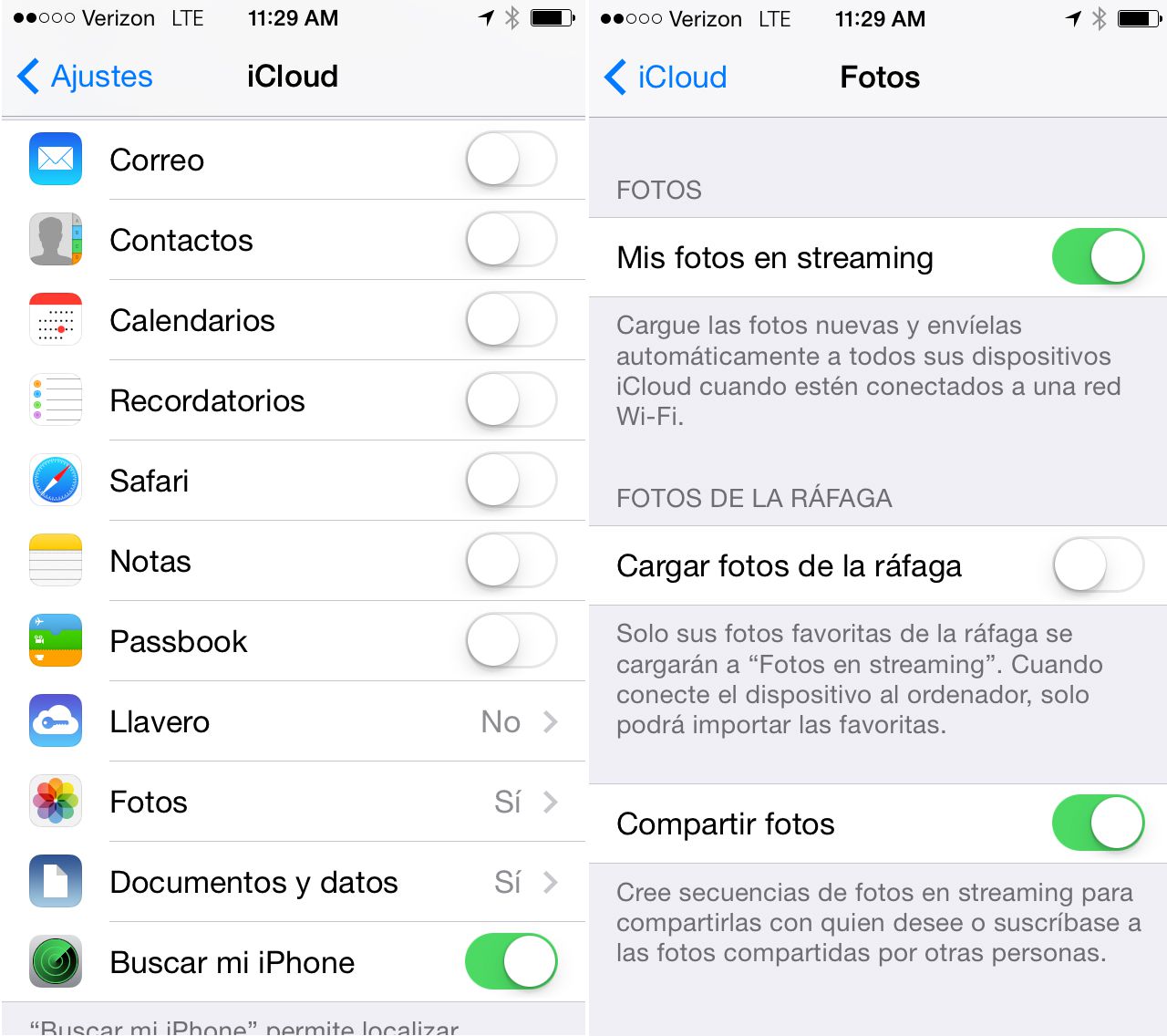
Теперь введите свое имя пользователя и пароль, активируйте автоматическую загрузку нужных услуг и идите.
Найдя любое бесплатное приложение, нажимайте на кнопку «Бесплатно» и выбирайте строчку «Создать Apple ID» Далее необходимо заполнить форму регистрации – информации об этом полно в Интернете, так что не будем на этом останавливаться.
После регистрации необходимо будет подтвердить регистрацию по электронной почте, после чего можно будет использовать Apple ID сразу для нескольких устройств, таких как iPad, iPhone или iPod Touch.
